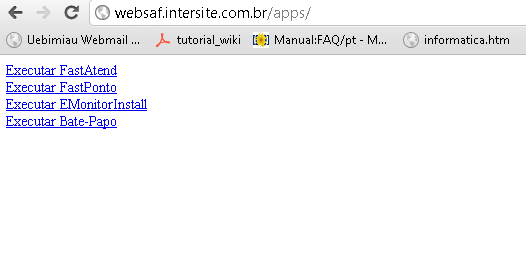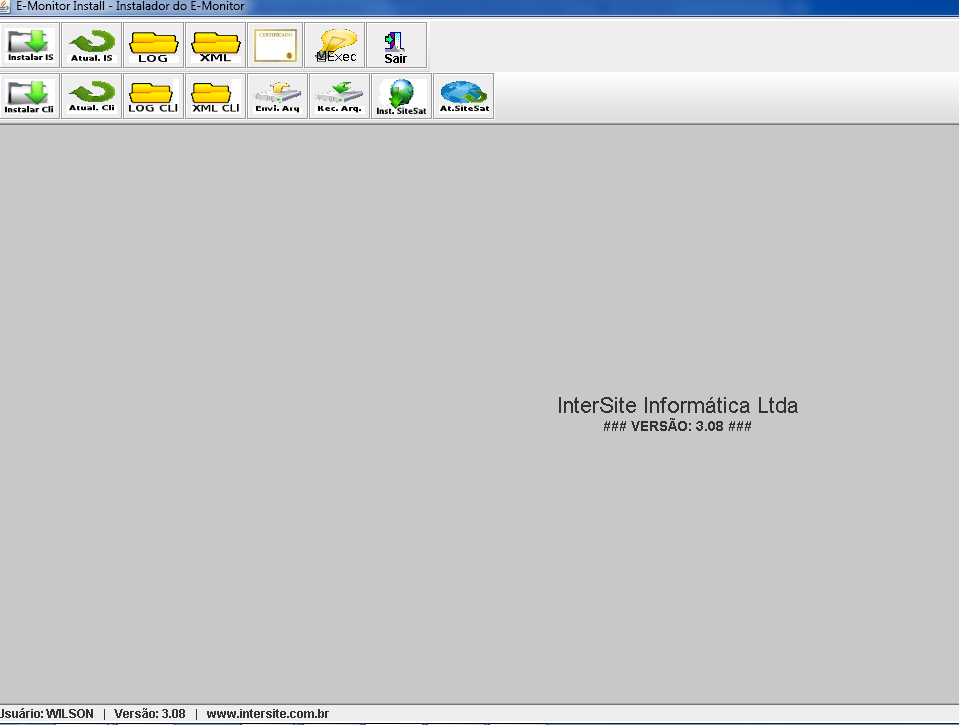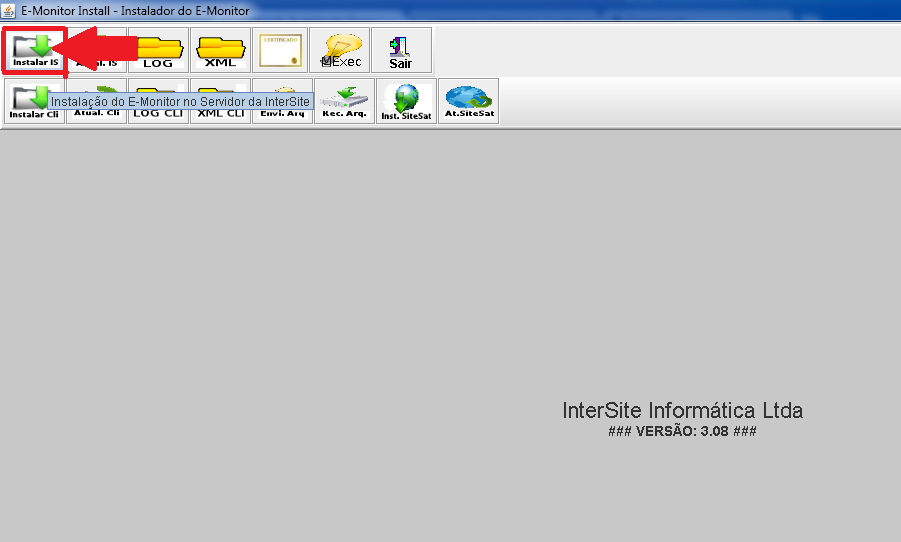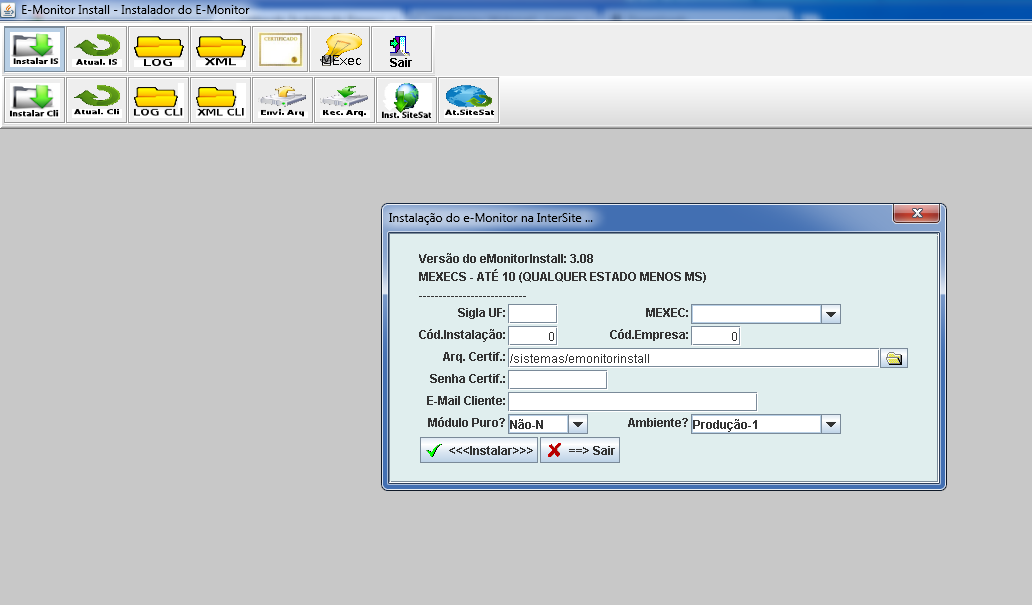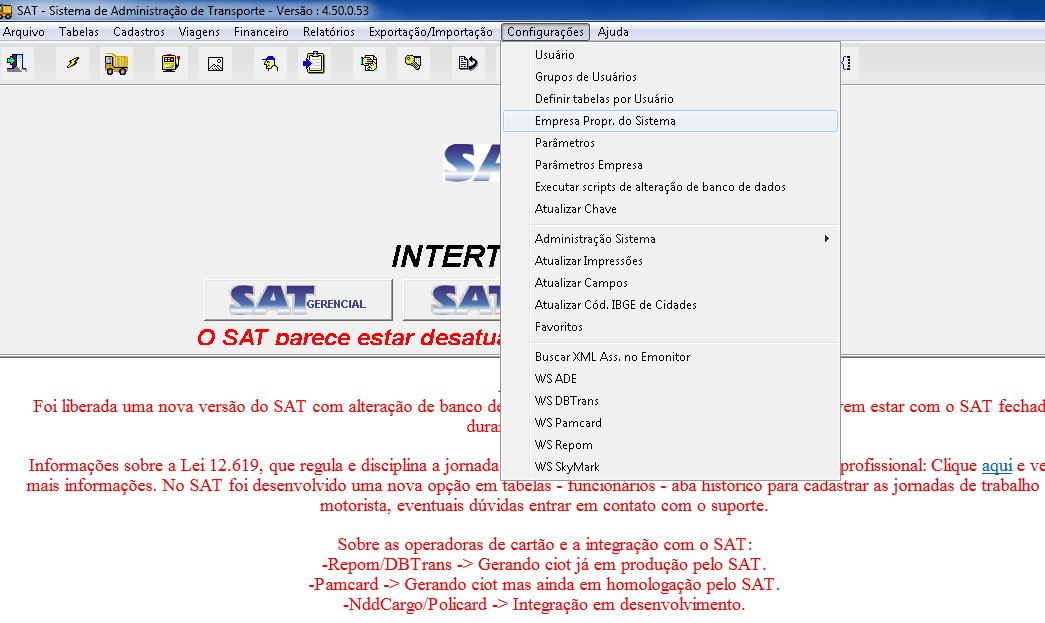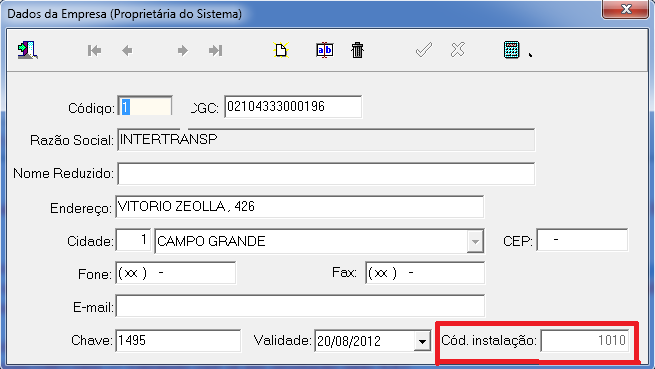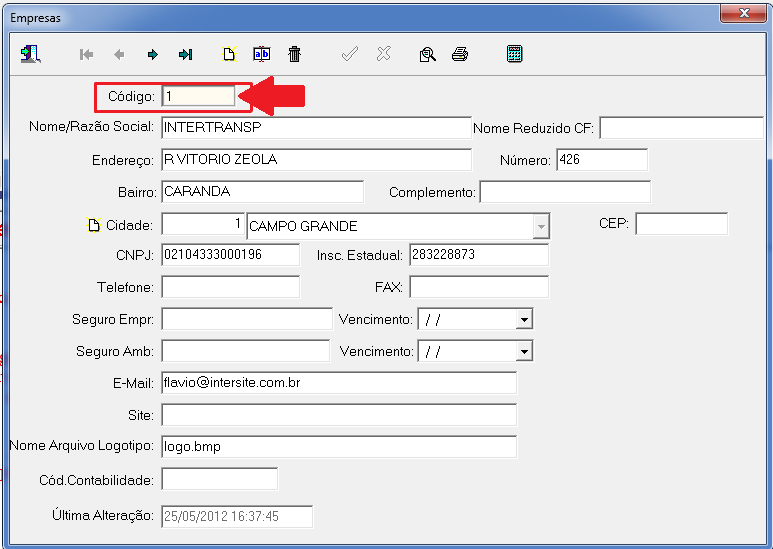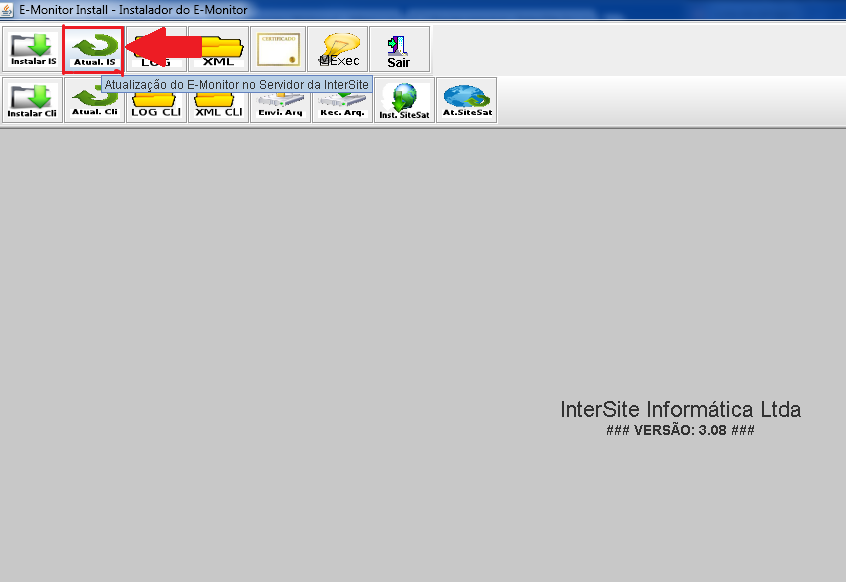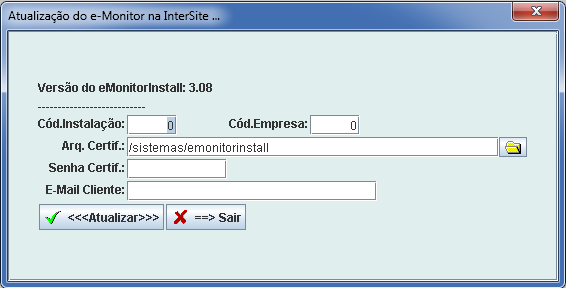Usando o E-monitor install
Tabela de conteû¤do |
E-monitor
Instalando Emonitor
1- Para instalar o EMONITOR no intersite , primeiramente acesse o site : http://websaf.intersite.com.br/apps/
2- Clique em Executar EMonitorInstall , irûÀ baixar o arquivo . Abra-o igual a imagem abaixo :
3- AbrirûÀ uma tela para colocar UsuûÀrio e Senha, Logue com os dados do WEBSAF;
4- Logo em seguida aparecerûÀ uma tela igual a da imagem abaixo:
Instalando EMONITOR no Servidor Intersite
1- Clique em Instalar IS :
2- AbrirûÀ uma tela no meio do EMONITOR igual a imagem abaixo:
ExplicaûÏûçes:
:Sigla UF = Coloque a sigla do estado em que
:Cû°d.Instalacao = Para Localizar o Cû°d. de InstalaûÏûÈo siga as instruûÏûçes e a imagem abaixo :
Procurando o Cû°digo de InstalaûÏûÈo
1- Abra o SAT , coloque o usuûÀrio e senha
2- Clique com ConfiguraûÏûçes e depois Empresa propr. do sistema:
3- AbrirûÀ uma tela onde na parte inferior tem o Cû°digo de InstalaûÏûÈo
4- Copie e cole no E-monitor
:Cû°d.Empresa = Entre no SAT - Tabelas - Auxiliares - Empresas e procure o cadastro da empresa a qual o CNPJ dela ûˋ o mesmo do certificado.
:MEXEC = Escolha -> 100001 | 100002 | 100003 | 100004 ,Se for outros estados . Se for do MS , escolha 100011
:Arq.Certif. = Local aonde estûÀ o arquivo XML
:Senha Certif. = Digite uma senha
:E-mail do Cliente = Digite o E-MAIL
:Mû°dulo Puro? = Coloque nûÈo se for para fazer , Coloque sim se for usar para tudo .
:Ambiente? = Coloque HomologaûÏûÈo se for teste, outras operaûÏûçes coloque ProduûÏûÈo
Atualizando E-monitor no Servidor da Intersite
1- Clique em Atualizar IS seguindo a imagem abaixo:
2- AbrirûÀ uma Tela no meio do E-monitor;
3- Preencha as informaûÏûçes de alteraûÏûÈo :
:Cû°d.Instalacao = Para Localizar o Cû°d. de InstalaûÏûÈo siga as instruûÏûçes e a imagem abaixo :
1.1- Abra o SAT , coloque o usuûÀrio e senha
2.1- Clique com ConfiguraûÏûçes e depois Empresa propr. do sistema:
3.1- AbrirûÀ uma tela onde na parte inferior tem o Cû°digo de InstalaûÏûÈo
4.1- Copie e cole no E-monitor
:Cû°d.Empresa = Entre no SAT - Tabelas - Auxiliares - Empresas e procure o cadastro da empresa a qual o CNPJ dela ûˋ o mesmo do certificado.
:Senha Certif. = Digite uma nova senha
:E-mail do Cliente = Digite um novo E-MAIL
4- Clique em Atualizar e espere receber um e-mail de confirmaûÏûÈo